Interaktív szimulátorok iSpring suite 8
Az a képesség, az alkalmazottak szakmai párbeszédet kezdeményez az ügyfelekkel és partnerekkel függ a siker a társaság és az értékesítés növekedése. Oktatási párbeszédek tökéletes gyakorló szociális készségek kockázata nélkül kellemetlen következményeit a vállalkozás számára. Ezért a fejlesztési interaktív szimulátorok lesz fontos eleme az e-learning, különösen a vállalati képzés.
Interaktív szimulátorok iSpring Suite 8
Ha hozzá szeretné adni egy interaktív szimulátor a kurzus, a PowerPoint, kattintson a iSpring Suite 8 lapot, és kattintson a párbeszéd az eszköztáron.
Ha azt szeretnénk, hogy hozzon létre egy interaktív szimulátor külön lapon kattintson duplán a parancsikonra iSpring Suite 8 az asztalon és az ablak helyi úgy, hogy a fület. Akkor hozzon létre egy új, vagy nyisson meg egy meglévő párbeszéd.
Add meg a szükséges számú lehetőséget. Csak kattints a Hozzáadás, majd írja a válasz szövegét. Ha befejezte hozzáadjuk a kifejezést, meg kell társítani őket az új jelenetek. Az ikonra kattintva kapcsolatok és tartsa lenyomva az egér gombját, és húzza le a jelenetet. Automatikusan lesz egy új szakasz, amely összefüggésbe hozható ez a válasz.
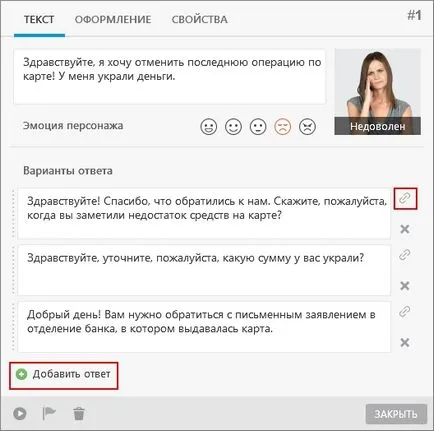
Tipp: Adjunk hozzá néhány választ, beleértve azokat is, amelyek a valós helyzetet negatív következményekkel járna. Így a felhasználó megtanulja, hogy ne válaszoljon az ügyfél.
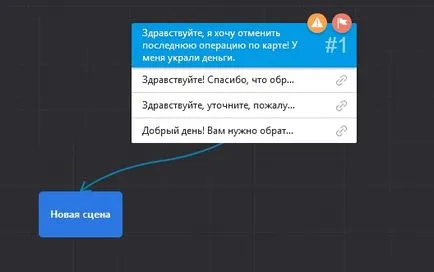
Írja be a választ karaktert. Ha szükséges, változtassa meg a érzelem. Ez lehetővé teszi a helyzet reálisabb, és segít a hallgató, hogy gyorsan értékelni a helyességét a választás.
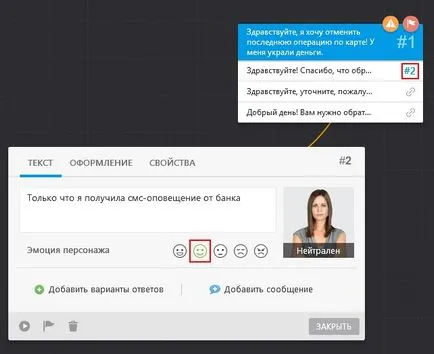
Tipp: színes körök a jobb felső sarokban a helyszínre, hogy segítsen eligazodni a párbeszéd térképet. Piros zászló volt az első szakaszban a párbeszéd. A sárga háromszög jelzi, hogy egy adott válaszok nem jár semmilyen jelenetet.
Helyezze be az üzenet szövegét, és kapcsolja össze a kívánt jelenetet.
Tipp: Ha úgy dönt, hogy nem társítja egyik jelenet a másikba egy üzenet vagy válasz mondatban a párbeszéd befejeződött. A felhasználó megjelenik két gomb: Újraindítás vagy leállítás.
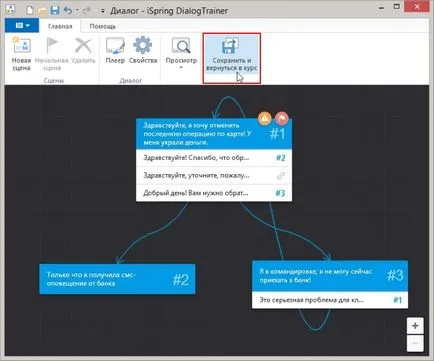
következtetés
Ha szeretne többet megtudni az új funkciók iSpring Suite 8 figyelje az új kiadványok iSpring blog!